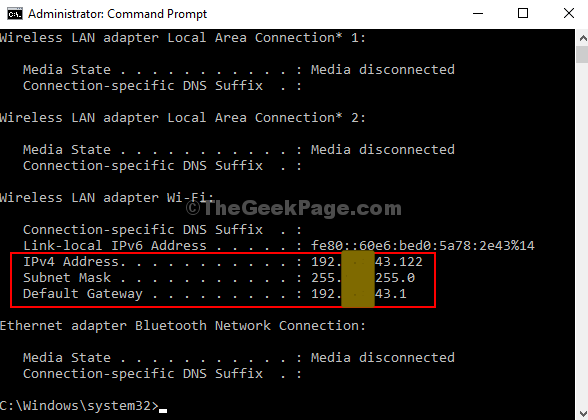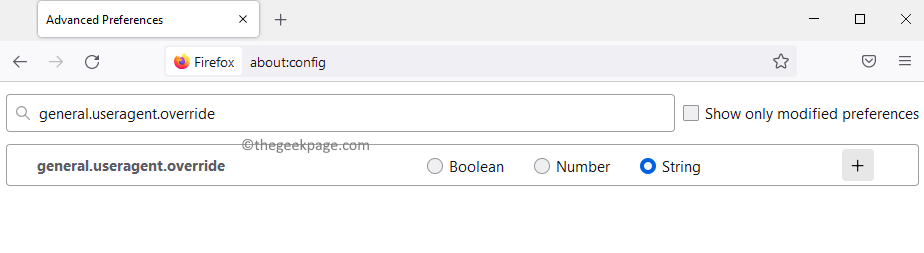IP-adress eller Internetprotokoll-adress är ett unikt nummer som tilldelas varje dator i denna värld som kopplas till alla internetbaserade aktiviteter du gör. Det är i grunden en digital adress som gör att ett anslutet system kan ansluta till en annan enhet på internet. I själva verket har varje webbplats på internet sin individuella IP-adress.
De flesta av oss vet dock inte vad som är en IP-adress, varför används den och var finns den. Medan vi tog upp den första frågan ovan och svarade på den andra frågan kan du behöva IP-adressen för att hitta identitet och plats för en dator för felsökning av system i ett nätverk för delad webbhotell, för SEO-ändamål, och mer. Så här hittar du din IP-adress.
Metod 1 - Kontrollera IP-adressen till din Windows-dator via appen Inställningar
Steg 1: Klicka på Start knappen, klicka på inställningar i snabbmenyn (ovanför strömbrytaren) för att öppna Inställningar app.

Steg 2: I inställningar app, navigera till Nätverk & Internet och klicka på den.
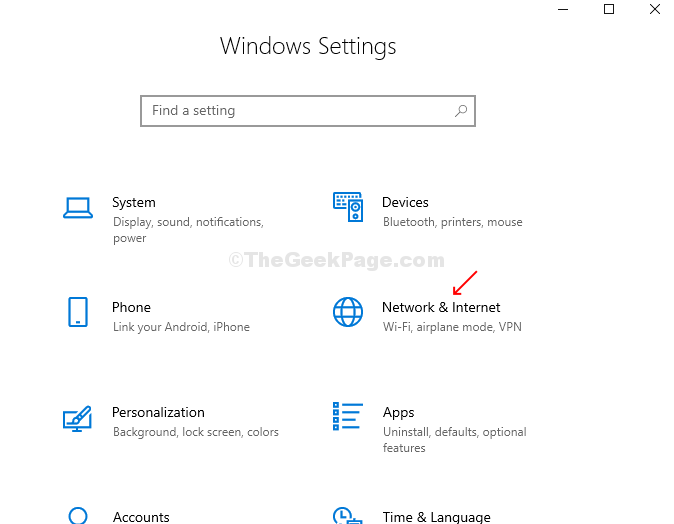
Steg 3: Om din dator körs med Wi-Fi, gå till
Nätverk & Internet klicka på Wi-Fi på fönstrets vänstra sida. Klicka nu på Hårdvaruegenskaper på fönstrets högra sida under den aktiva anslutningen.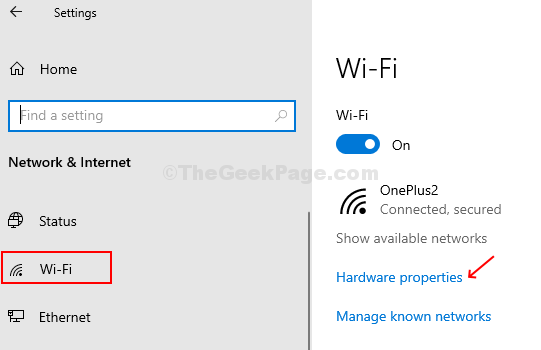
Steg 3: Under Egenskaperkan du hitta IPv4-adress.
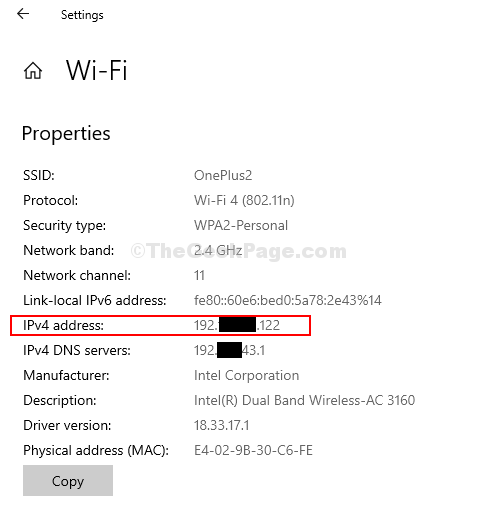
Om din dator körs på Ethernet klickar du på klicka på Ethernet på vänster sida av Nätverk & Internet fönstret och du hittar IPv4-adress under Egenskaper på höger sida av fönstret.
Metod 2: Kontrollera IP-adressen till din Windows-dator via kommandotolken
Steg 1: Klicka på Start knapp, typ Kommandotolken högerklicka på resultatet i sökrutan och klicka på Rus asAdministratör att öppna Kommandotolken med administratörsrättigheter.

Steg 2: I Kommandotolken fönster, skriv ipconfig och slå Stiga på.
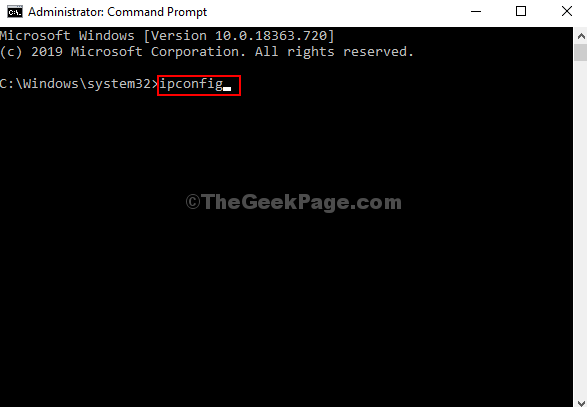
Steg 3: Du kan nu hitta IPv4-adresser under den aktiva anslutningen. I det här fallet är det under Trådlös LAN-adapter Wi-Fi.